win10系统将任务栏还原到底部的方法
任务栏大家都熟悉了,在win10系统中位于屏幕下方的小长方条,主要用于显示开始菜单、应用程序区、语言选项区和托盘区。有时候不小心把任务栏给弄到侧面或者顶部去了,虽然还能正常运行,但看起来就听别扭的,有什么办法能将任务栏还原到底部?以下讲解相关的设置方法。
具体方法如下:
1、鼠标在你的那个任务栏上右键,把“锁定任务栏”前面的勾去掉;
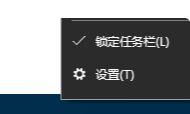
2、在“锁定任务栏”的勾没有打上去的时候你会看见栏的最上面好像有一条细细的条儿,鼠标移到上面去会变成 上下箭头状,你鼠标左键长按住不要松开一边把他拖到下面来!
或者我们可以在任务栏上单击右键,选择额【任务栏设置】;
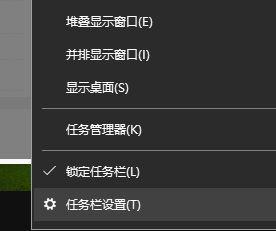
3、然后在任务栏界面的【任务栏在屏幕上的位置】下拉菜单选择【底部】即可!
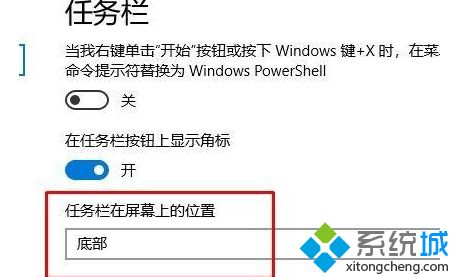
参考上文设置之后,win10系统任务栏就回到屏幕底端了,为防止别人乱动的任务栏,锁定任务栏也是一个不错的办法。
我告诉你msdn版权声明:以上内容作者已申请原创保护,未经允许不得转载,侵权必究!授权事宜、对本内容有异议或投诉,敬请联系网站管理员,我们将尽快回复您,谢谢合作!










